Vaiheittaiset ohjeet Wi-Fi-reitittimen asettamiseksi

- 1965
- 45
- Conrad Lind
Nykyaikaisissa reitittimissä, toisin sanoen reitittimet, asetetaan valtava määrä toimintoja ja asetuksia. Mutta tavallista käyttäjää useimmissa tapauksissa ei tarvita.
Tavanomaiselle käyttäjälle on tärkeää kytkeä laitteet, saavuttaa vakaa ja korkealaatuinen yhteys ja työskennellä siten tietokoneella normaalitilassa ja laitteilla, jotka on kytketty langattoman tekniikan avulla.
 Halutun tuloksen saavuttamiseksi sinun tulisi ymmärtää yksityiskohtaisesti Wi-Fi-reitittimen yhteyden ja asetusten ominaisuudet ja asetukset.
Halutun tuloksen saavuttamiseksi sinun tulisi ymmärtää yksityiskohtaisesti Wi-Fi-reitittimen yhteyden ja asetusten ominaisuudet ja asetukset.
Internet -yhteys ja PC
Ennen kuin määrität reitittimen, se on kytketty oikein. Harjoittelu osoittaa, että monissa huoneistoissa ja taloissa langallisen Internetin kaapeli johtaa työpöydän henkilötietokoneen sijoittamiseen. Ja itse reititin on jo kytketty siihen, jakaen Internetissä koko talossa langattoman Wi-Fi-tekniikan avulla.
Yhteys ensimmäisenä vaiheessa merkitsee tällaisten menettelyjen toteuttamista:
- Kytke reititin virtalähteeseen, toisin sanoen normaaliin kotitalouspisteeseen;
- Paina kotelon virtapainiketta, jos tämä saadaan tietyn mallin suunnittelulla;
- Odota 2-3 minuuttia laitteen lataaminen kokonaan;
- Aseta Internet -kaapeli palveluntarjoajasta WAN -nimiseen porttiin (Internet);
- Kytke reititin tietokoneeseen Ethernet (LAN Port) -liittimen kautta;
- Kytke kaapelin toinen pää verkkokorttiin järjestelmäyksikön takaosasta.
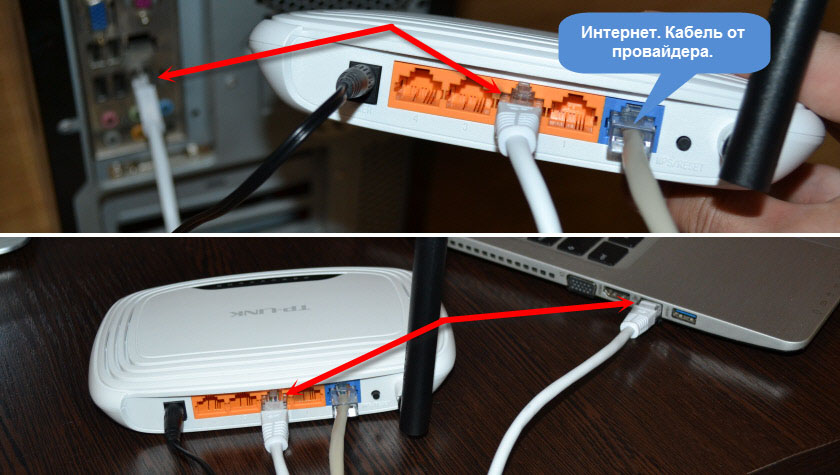
LAN-kaapelin lisäksi reitittimen ja tietokoneen välinen yhteys voidaan toteuttaa Wi-Fi: n kautta. Tässä tapauksessa tietokoneen tulisi tukea mahdollisuutta muodostaa yhteyden langattomaan verkkoon.
HUOMIO. Jos yhdistäessäsi reititin tietokoneeseen, järjestelmä vaatii salasanan, löydät sen helposti reitittimen kotelon alaosasta.Siellä valmistaja soveltaa yleensä tarraa kaikilla tarvittavilla tiedoilla.
Sisäänkäynti asetuksiin
Sitten itse reitittimen asetus alkaa suoraan. Juuri täällä käyttäjän päätehtävät on ratkaistu.
Parametrien muuttamiseksi sinun on annettava reitittimen asetukset. Mutta kaikki eivät tiedä kuinka tämä on tehty.
Kaikki selain vaaditaan täällä. Mutta on suositeltavaa käyttää yhtä uusimmista ja suosituimmista selaimista. Tämä näyttää kaikki tiedot oikein.
Reitittimen asetusten avaamiseksi sinun on rekisteröidyttävä 192 hakulinjan selaimessa.168.1.1 tai 192.168.0 -.1, paina sitten Enter -näppäintä.
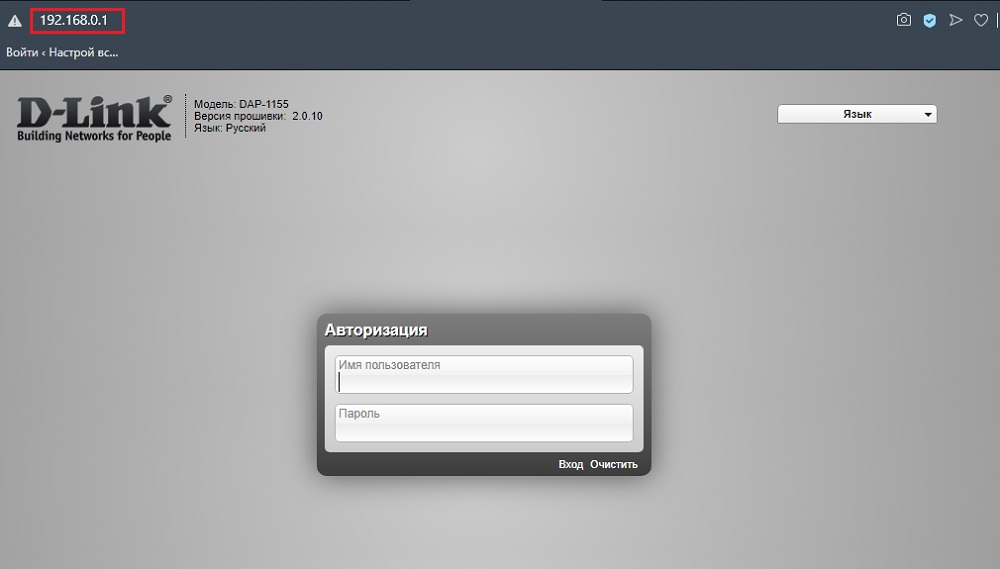
Useimmiten tarkalleen yksi näistä kahdesta osoitteesta antaa sinun avata reitittimen asetukset. Lisäksi tässä ei ole tarpeen olla aktiivinen yhteys Internetiin. Voit selventää IP -osoitetta avataksesi asetukset jokaiseen reitittimeen liitetyissä ohjeissa.
Laitetapaukseen käytetyssä tarrassa tai tarrassa haluttu osoite on yleensä tarkoitettu kokoonpanojen avaamiseen, samoin kuin syöttämiseen liittyviä salasanoja ja kirjautumisia. Mutta käytäntö osoittaa, että pääasiassa kirjautumis- ja salasana ovat samat kaikkialla ja se esitetään sanan järjestelmänvalvojan muodossa.
Kun olet avannut asetukset, voit nähdä reitittimen nykytilan, sen ominaisuudet ja muut kohdat.
Kaikki on täällä melko yksinkertaista. Tietäen mistä löytää reitittimen asetukset ja kuinka avata ne tietokoneella, voit kiivetä sinne turvallisesti ja aloittaa haluttujen parametrien käyttöönotto.
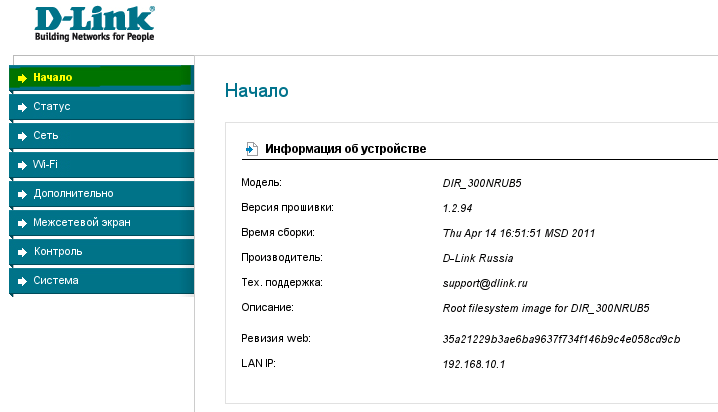
Internet -yhteyden luominen
Luonnollisesti jokainen reitittimen ensimmäistä kertaa kohtaavat käyttäjät ovat kiinnostuneita kysymyksestä siitä, kuinka äskettäin ostettu Wi-Fi-reititin määrittäminen oikein.
Kuten käytäntö osoittaa, monet Internet -palveluntarjoajat siirtävät automaattiset asetukset reitittimelle. Jos haluat tehdä tämän, kytke kaapeli laitteeseen ja kytke myös virta päälle.
Mutta sinun on ymmärrettävä, onko tämä merkityksellinen tilanteeseesi. Täällä sinun täytyy vain avata uusi välilehti selaimessa ja yrittää avata mikä tahansa sivusto. Jos verkkoresurssi avautuu ilman ongelmia, on pääsy, Internet -yhteys on määritetty. Siksi tämä tuote voidaan ohittaa turvallisesti.
Jos sivustot eivät avaudu, sinun on suoritettava joitain asetuksia manuaalisesti. Tässä tilanteessa ohje on seuraava:
- Avaa reitittimen pääasetukset;
- Valitse WAN- tai Internet -osa (kaikilla reitittimillä on erilaiset nimet);
- ilmoita tarvittavat parametrit;
- Kirjoita sisäänkirjautuminen ja salasana (ovat laitteen kotelon alaosassa);
- Valitse verkkoprotokolla, jolla palveluntarjoaja toimii (se voi olla L2TP, PPPOE jne.-A.
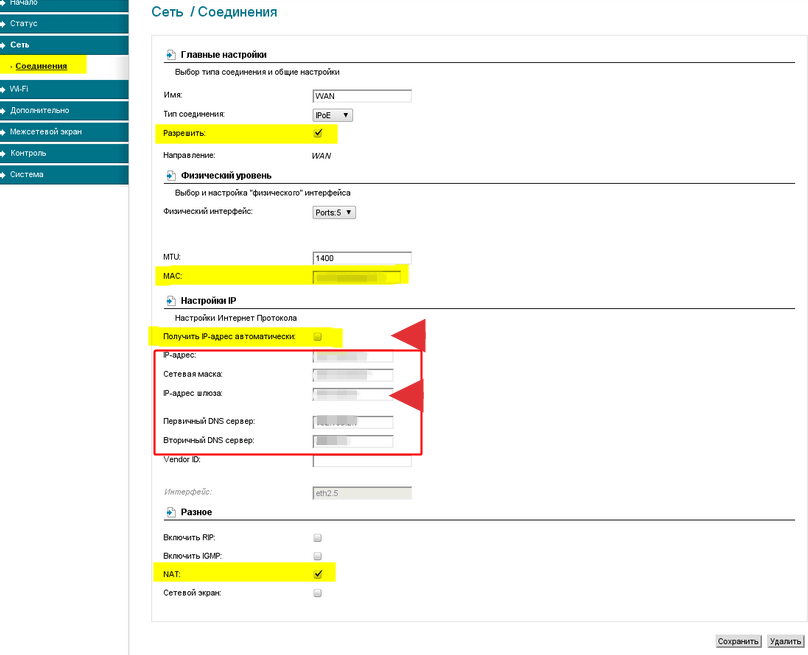
Suorita kiihkeästi ja etsi tarvittavat parametrit. Heidän on velvollinen ilmoittamaan palveluntarjoaja, toisin sanoen Internet -palveluntarjoajasi, sopimuksessa tai sen liitteessä. Tämä on kysymys, että sopimus ja muut paperit tarjoajan palveluiden yhdistämisessä olisi aina pidettävä käsillä. Tai ainakin tietää missä he ovat.
Jos nämä tiedot menetettiin vahingossa, etkä löydä papereita, ota yhteyttä palveluntarjoajan tekniseen tukeen. On epätodennäköistä, että asia tulee tarpeeseen soittaa mestariksi. Yleensä kaikki tiedot lähetetään e -mailille, tekstiviestillä tai sanottu puhelintilassa.
Neuvoja. Kun ostat käytettyä reititintä yhdistäessäsi, muista pudottaa vanhat asetukset.Edelleen tärkein kysymys monille käyttäjille.
Langattoman verkon asettaminen
Kuvittele käyttäjiä, jotka tulevat Internetiin vain paikallaan olevasta tietokoneesta, mutta eivät käytä tabletteja ja älypuhelimia, makaa sängyssä, nykymaailmassa on erittäin vaikeaa.
Jos sinulla on kotona, työpöytätietokoneen lisäksi, on älypuhelin, tabletti ja mikä tahansa muu laite, joka toimii langattomasti, Wi-Fi-asetus on pakollinen vaihe.
Reitittimen nykyisten asetusten muuttaminen ei ole mitään monimutkaista.
Useimmissa tapauksissa käyttäjät onnistuvat helposti määrittämään uuden ja jopa käytetyn reitittimen yksinään. Tärkeintä on, että se toimii.
Langattoman verkon asettaminen mahdollistaa Internetin levittämisen koko talossa ilman kaapeleita.
Käyttäjän on avattava osa reitittimen asetuksissa, jota yleensä kutsutaan "langaton verkko" tai Wi-Fi. Salasana -asetukset, verkon nimi, standardi, alue jne.
- Salasana. Aseta ensin oma salasanasi Wi-Fi: lle. Hän on verkkoavain. Vakioasetukset eivät tarjoa suojaavaa salasanaa. Ja siksi, kun kytket Internetin päälle ja aloitat sen levittämisen, kaikki naapurit voivat vapaasti käyttää verkkoasi. Jos et halua jakaa Internetiä naapureidesi kanssa ilmaiseksi, asenna luotettava salasana. Käytä WPA2 PSK: ta salausstandardina, koska se on luotettavampi. Seuraavaksi keksiä kirjainten yhdistelmä, numerot. Vain sellainen, että sinun oli helppo muistaa, mutta kukaan ei voinut arvata salasanaa.
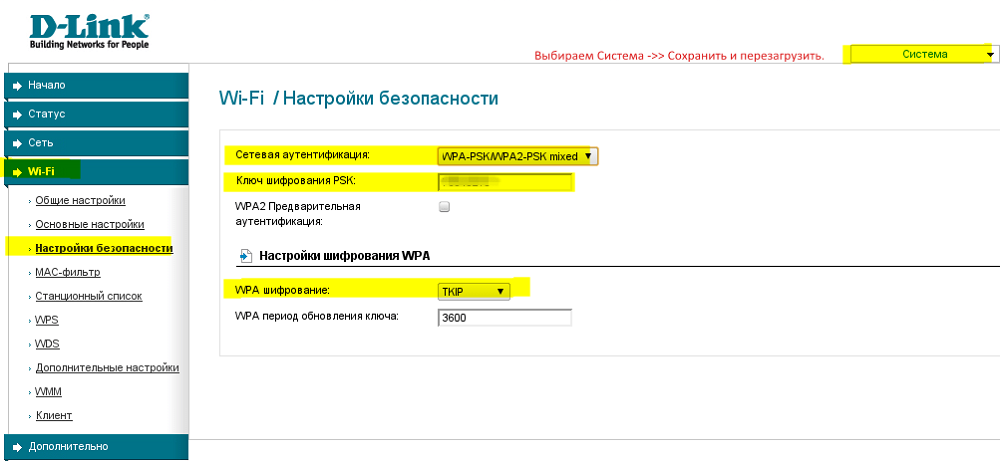
- Wi-Fi-standardi. Valitse seuraavaksi sopiva standardi Wi-Fi-yhteydelle. Langattoman Internetin suurin sallittu nopeus riippuu suoraan siitä, mitä standardia käytetään. Jos laite tukee tavallista 802.11AC, on loogista käyttää sitä, koska se on merkityksellisin ja nopeus. Tuettujen standardien luettelo löytyy hankitun reitittimen ominaisuuksista. Melko usein tavallinen 802 löytyy.11n. Se on jonkin verran hitaampi kuin edellinen vaihtoehto. Aseta asianmukainen nimi harkinnan mukaan helpompaa löytää oma verkko.
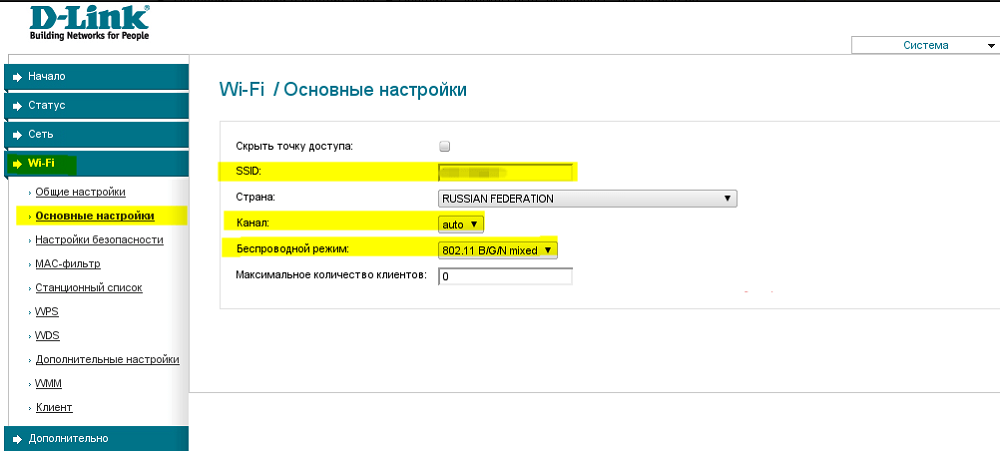
- Etäisyys. Valitse myös Wi-Fi-alue. Mutta tämä on mahdollista vain sillä ehdolla, että sinulla oli käytettävissäsi kaksinauhan reititin. Langaton verkko voidaan toteuttaa alueella 2,4 tai 5 GHz. Valitse mikä tahansa. Mutta 5 GHz: n alueella on yleensä vähemmän kuormitusta, jos kyseessä on vähemmän häiriöitä, signaalia ei riko muiden naapureidesi reitittimien vaikutusta. Tämän vuoksi 5 GHz: llä langaton yhteys on vakaampi. Vivahte on, että kaikki reitittimet eivät tue tätä aluetta. Joko ongelma voi sijaita laitteissa, jotka saavat signaalin, joka voi toimia vain 2,4 GHz: n nopeudella. Tarkista tämä etukäteen. Muuten kahden kaistan reitittimen yli maksaminen ei ole arvoinen.
Mielenkiintoista on, että reitittimessä voit määrittää kahden moodin työn samanaikaisesti. 5 GHz: n etäisyyttä suositellaan kytkettäväksi tilanteissa, joissa on voimakkaita kuluttajia, kuten pelikonsoleja tai älytelevisioita. Ne tulisi olla yhteydessä 5 GHz: n kautta, ja älypuhelimet ja tabletit toimivat välillä 2,4 GHz. Mutta tämä liittyy laitteiden yhteensopivuuteen.
Salasananvaihto reitittimelle
On täysin hyödyllistä muuttaa salasanaa, jonka käyttäjä kirjoittaa syöttämään itse reitittimen. Saatuaan pääsyn häneen, ulkopuolinen voi hyödyntää tätä, tehdä joitain muutoksia, selvittää salasanoja, käyttää Internetiä ilmaiseksi jne.
Tavallisia salasanoja käytetään yleensä kaikissa reitittimissä. Kyllä, ne saattavat tuntua vaikealta. Mutta todellisuudessa kaikki nämä kotelon alaosaan sovelletut yhdistelmät ovat usein saatavana verkossa, ne löytyvät helposti tarvittaessa.
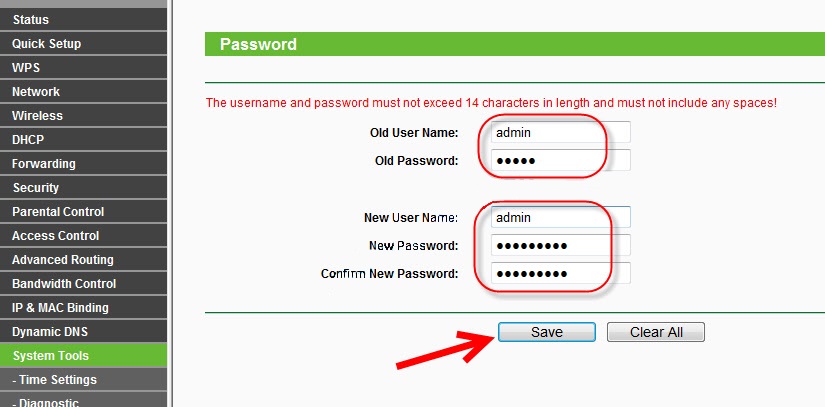
Jos haluat muuttaa parametreja reitittimen asetusten syöttämiseksi, vastaava osa on avattava. Laitteiden valmistajasta tai mallista riippuen osiota voidaan kutsua "järjestelmäksi", "laitteeksi" tai "järjestelmätyökaluiksi".
Majoituspaikan valitseminen
Jotta langaton Internet toimii vakaasti ja on saatavana mistä tahansa huoneistosta tai talosta, on silti suositeltavaa sijoittaa se oikein.
Reitittimen asettaminen on optimaalinen siten, että se on suunnilleen toimintasäteen keskellä. Sen sijaan, että laittaisit sen yhden huoneen kaukaiseen nurkkaan, on parempi tuoda laitteet käytävään tai lähempänä muita huoneita.
Kun signaali jaetaan tasaisesti keskustassa, asunnon tai talon kaikissa kohdissa. Siten mistä tahansa nurkasta on mahdollista vastaanottaa yhtä vakaa signaali.

Muista ottaa huomioon erilaisten esteiden läsnäolo. Nämä ovat metallirakenteita, betoniseiniä, korkeita huonekaluja jne. Mitä vähemmän siellä on, seurauksena signaali osoittautuu paremmaksi.
Älä unohda, että monet reitittimet on varustettu irrotettavilla antenneilla, ja niillä on myös mahdollisuus varustaa signaalivahvistimilla. Jos talo on suuri ja reititin on melko heikko peruskokoonpanossaan, ajattele antennin vaihtamista tai lisävahvistimen asentamista.
Antenneiden korvaamisen lisäksi joissain tapauksissa optimaalinen ratkaisu Wi-Fi-reitittimen heikkoon signaaliin suurissa huoneissa on ylimääräisen reitittimen käyttö. Vain sen toiminto on jo toiminnassa reletilassa, toisin sanoen edustaja.
Tärkeintä on, että pääreitittimen ja huoneen välillä, johon signaali ei saavuta, laittaaksesi toisen reitittimen ja kytke se päälle edustajatilassa. Hän saa signaalin ja lähettää sen edelleen, varmistaen yhteyden välttämättömän laadun.

Nollata
Nykyisten reitittimen asetusten palauttamiseen on useita syitä. Tämä tehdään yleensä, kun reititin on epävakaa, tiedot ilmoitettiin väärin, tai se on käytetty laite, joka tulisi määrittää uudelleen.
Tavalla tai toisella ei ole mitään huolta ja monimutkaista. Joskus tämä on välttämättömyys.
Jos puhumme siitä, kuinka reititin määritetään oikein asetusten nollaamisen jälkeen, ohjaa samat ohjeet, jotka on annettu yllä olevia ohjeita. Eroja ei ole.
Samanaikaisesti Wi-Fi-reitittimen purkaminen perusasetukseen, toisin sanoen tehdasasetuksiin, suoritetaan useita eri tavalla, laitteiden mallista ja valmistajasta riippuen.
Kaikki menetelmät on jaettu kahteen suureen luokkaan:
- ohjelmoida;
- laitteisto.
Aloita ohjelmistomenetelmällä.
On syytä antaa useita esimerkkejä:
- TP-Link-laitteille, jotka on palautettava tehtaan perusasetuksiin, sinun on siirryttävä "järjestelmätyökaluihin" ja sieltä "tehdasasetuksiin". Ja napsauta vain "Palauta" -painiketta, jonka jälkeen reititin käynnistyy uudelleen.
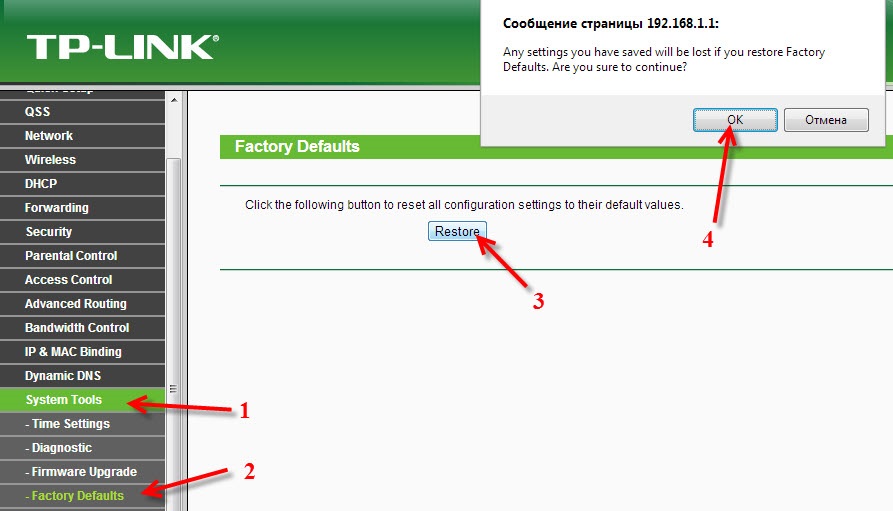
- Reitittimen ASUS -rajapinnalla on hiukan erilainen. Ensinnäkin "Hallinto" -osa avautuu, ja siellä on välilehti, jonka nimi on "Asetukset Management". Sarakkeen "tehdasasetukset" vastapäätä on "Palauta" -painike.
- Jos sinulla on D-Link, napsauta "Järjestelmä" -kohtaa. Avaa "tehdasasetukset" pudotusvalikosta, vahvista parametrien nollaus ja odota uudelleenkäynnistyksen loppua.
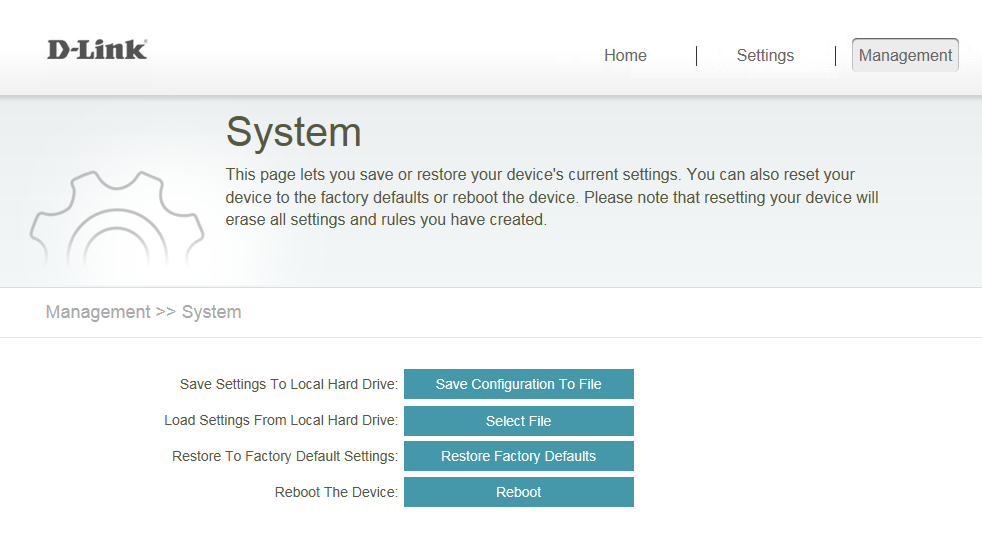
Tämä on suhteellisen yksinkertainen ja riippumaton nollausmenetelmä.
Mutta vaihtoehto on vielä helpompaa. Tämä on laitteistotapa nollaksi aiemmin esitellyt uudet asetukset.
Palauttaaksesi ne laitteistolla, sinun on vain löydettävä vastaava painike reitittimen kotelosta. Yleensä se sijaitsee takapaneelissa, lähellä tuloja ja liittimiä kytkemistä varten. Mutta jotkut valmistajat piilottavat painikkeen runkoon, joka välttää satunnaista painiketta. Joko se on yhdistetty painike, joka suorittaa 2 toimintoa samanaikaisesti. Esimerkiksi, jos vain painat ja pääset irti, reititin sammuu. Jos puristat tietyn määrän sekuntia, uudelleenkäynnistys tapahtuu ja perusasetukset palautetaan. Tavalla tai toisella, etsi painiketta, jonka nimi nollaa.
Useimmiten reitittimien valmistajien ohjeiden mukaan parametrien purkamiseksi on tarpeen kiinnittää avain hetkeksi. Heti kun indikaattorit sammuvat, painike vapautetaan ja reititin käynnistetään uudelleen.

Palautuksen jälkeen sinun on suoritettava kaikki aiemmin kuvattuja manipulaatioita.
Kiitos kaikille huomiosta!
Tilaa, jätä kommenttisi, kysy asiaankuuluvia kysymyksiä ja kerro ystävillesi projektistamme!
- « Kuinka kiertää VK n, Yandexin ja luokkatovereiden estämisen Ukrainassa
- Miksi ja miten päivittää näytönohjainohjaimet »

